Reklama
Hiren's Boot CD je riešenie záchranného disku typu všetko v jednom, ktoré obsahuje množstvo užitočné nástroje na opravu systému Windows Najlepšie bezplatné nástroje na opravu systému Windows 10 na vyriešenie akýchkoľvek problémovAk sa stretávate s problémami so systémom alebo nečestnými nastaveniami, na opravu počítača by ste mali použiť tieto bezplatné nástroje na opravu systému Windows 10. Čítaj viac budete chcieť mať, keď už nebudete môcť naštartovať počítač.
Predstavte si problémy ako zlyhanie pevného disku, vírusové infekcie, vytváranie oddielov, obnovenie hesla a obnova dát. Hiren's Boot CD je Godsend v podobných situáciách. Má množstvo nástrojov rozdelených do niekoľkých kategórií, ako sú napríklad nástroje na vytváranie oddielov, zálohovanie, obnovenie a nástroje BIOS / CMOS.
Buďte pripravení na vážne problémy s počítačom a inovujte súpravu nástrojov na opravu počítača. tým, že máte vo svojej súprave niekoľko dôležitých nástrojov na opravu. Tu je návod, ako ho môžete nastaviť a používať.
Stiahnite si a napaľujte CD Hirena
Pretože bootovacie CD Hiren (ďalej len HBCD) funguje ako bootovací nástroj, nemôžete ho jednoducho nainštalovať ako štandardný program. Namiesto toho ho musíte napáliť na disk CD alebo na zariadenie USB, ak v ňom nemáte prázdne disky CD.
Začnite návštevou stránku na stiahnutie HBCD. Posuňte zobrazenie nadol do žltého poľa v dolnej časti stránky a kliknite na odkaz vedľa neho Názov súboru. Začnete sťahovať veľký súbor ZIP (približne 600 MB). Po dokončení extrahovať obsah.
Ak nástroj napaľujete na disk CD, vložte do počítača prázdny disk. Potom môžete používať softvér na napaľovanie CD zadarmo Najlepšie a bezplatné alternatívy k napaľovačke Nero CD / DVDNestrácajte peniaze nástrojom na napaľovanie diskov CD / DVD! Freeware aplikácia môže byť všetko, čo potrebujete. Zostavili sme päť alternatív k Nero Burning ROM pre vaše Windows PC. Čítaj viac na vytvorenie zavádzacieho disku alebo použite iba ten, ktorý je súčasťou priečinka ZIP.
Ak chcete použiť priložený nástroj, otvorte BurnCDCC.exe file. cvaknutie Prehliadať vedľa Obrázok súboru a prejdite na ISO súbor z priečinka HBCD. Uisti sa Zariadenie uvádza zoznam jednotiek CD / DVD. Nemusíte kontrolovať žiadnu z ďalších dostupných možností a rýchlosť nechať tak, ako je optimálna je v poriadku. cvaknutie štart, a keď bude horák hotový, budete mať pripravenú kópiu HBCD.

Napaľovanie na USB zariadenie
Mnoho počítačov už nemá jednotku CD / DVD, takže môžete radšej napálenie nástroja na jednotku USB Ako vytvoriť bootovateľný disk CD / DVD / USB na inštaláciu systému WindowsPotrebujete inštalačné médium na preinštalovanie systému Windows? Naše tipy vám ukážu, ako vytvoriť bootovacie CD, USB alebo DVD s ISO od začiatku. Čítaj viac miesto. Poznač si to tento proces vymaže všetky údaje na vašom disku Flash, takže pred pokračovaním ho nezabudnite zálohovať.
Najprv si stiahnite kópiu rufus, jednoduché a bezplatné nástroj na vytváranie zavádzacích jednotiek USB Vytvorte bootovacie USB z ISO pomocou týchto 10 nástrojovChcete vytvoriť zavádzaciu jednotku USB zo súboru ISO? Máme tu desať najlepších zavádzacích tvorcov USB pendrive okolo. Čítaj viac . Vložte svoje zariadenie USB a spustite aplikáciu - je prenosná, takže nemusíte nič inštalovať. Vyberte jeho názov z Zariadenie rozbaľovacie pole. Nezabudnite si vybrať ten správny, aby ste náhodou neodstránili ďalšie.
Predvolená možnosť Schéma oddielu MBR pre systémy BIOS alebo UEFI je v poriadku. vybrať FAT32 pre súborový systém. Skontrolovať Rýchly formát potom zmeňte možnosť vedľa položky Vytvorte bootovací disk pomocou na Obrázok ISO. Vyberte ikonu malého CD vedľa tohto poľa a prejdite na umiestnenie súboru ISO v priečinku HBCD. Ak chcete, zadajte nové meno a kliknite na tlačidlo OK štart keď je pripravený.
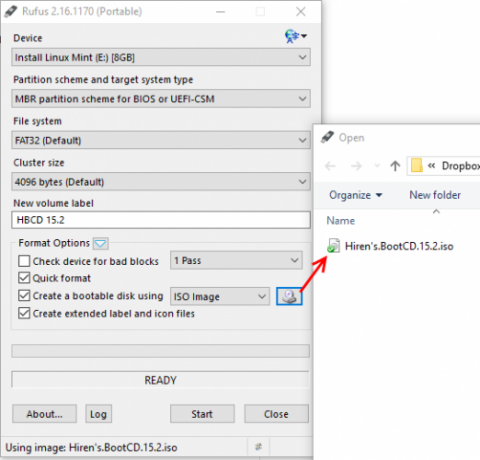
Po dokončení procesu uvidíte HOTOVÝ v ľavom dolnom rohu okna. cvaknutie Zavrieť a máte hotovo - na svoj disk Flash ste nainštalovali disk HBCD.
Zavádzanie z CD alebo USB
Teraz, keď ste vytvorili svoj disk, je čas naň zaviesť disk z počítača. Je pravdepodobné, že váš počítač je nastavený na prvé spustenie z pevného disku, takže to budete musieť ručne povedzte, aby vložil disk CD alebo USB Ako zmeniť poradie zavádzania v počítači (aby ste mohli zavádzať z USB)Naučte sa, ako zmeniť poradie spúšťania počítača. Je to dôležité pre riešenie problémov a vyladenie nastavení, a je to oveľa jednoduchšie, ako si myslíte. Čítaj viac .
Po zapnutí počítača vyhľadajte výzvu, napríklad Stlačením klávesu ESC zobrazíte možnosti zavedenia systému alebo Stlačením klávesu F12 spustite systém zo zariadenia USB. Je odlišný pre každý počítač, takže ho možno budete musieť niekoľkokrát vyskúšať. Keď zistíte, ktoré tlačidlo načíta zavádzaciu ponuku, klepnite na ňu nepretržite, len čo sa počítač zapne, až kým neuvidíte ponuku, ktorá vám umožní vybrať si zo zoznamu zariadení.
Tu vyhľadajte svoje zariadenie CD alebo USB. Malo by byť celkom zrejmé, ktorá z nich je tou pravou voľbou - nespúšťajte systém z pevného disku ani z iných sieťových možností. Pomocou klávesov so šípkami vyberte zariadenie a vstúpiť vyberte ju. Po chvíli sa zobrazí hlavná obrazovka HBCD.
Čo môže Hiren's Boot CD urobiť?
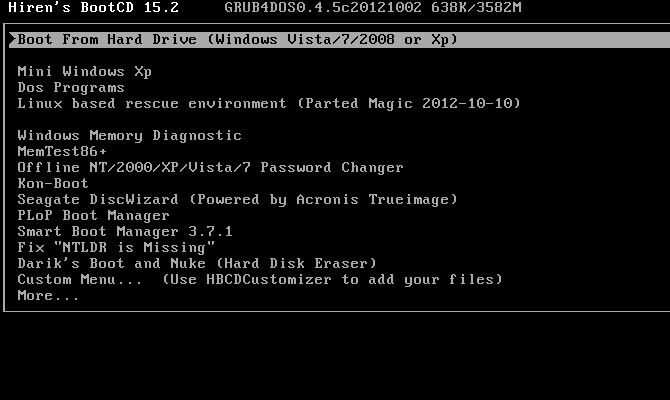
Po zavedení systému sa pozrime na nástroje, ktoré vám program HBCD poskytuje. Upozorňujeme, že nemôže nainštalovať operačný systém pre vás; pozri naše Sprievodca inštaláciou systému Windows 10 z USB Ako nainštalovať systém Windows 10 z zavádzacieho disku USBPotrebujete nainštalovať novú kópiu systému Windows? Naučte sa, ako vytvoriť bootovací USB kľúč s podporou UEFI. Čítaj viac pre to.
Zavádzanie do operačného systému
Zavádzanie z pevného disku jednoducho zavedie počítač ako obvykle. Mini Windows XP spustí ľahkú kópiu systému Windows XP, ktorú môžete použiť na prehliadanie súborov na hostiteľskom počítači, prístup k príkazovému riadku a ďalšie.
Pop otvoriť HBCD Menu a môžete použiť rôzne nástroje, ktoré disk obsahuje. Nájdete verzie príkazového riadku Avira Antivirus, CCleaner, zálohu databázy Registry, PC Decrapifier a ďalšie.

Vek systému Windows XP znamená, že to samozrejme nie je ideálne Prečo systém Windows XP nikdy nezmizneĽudia sa nemôžu vzdať systému Windows XP. V podnikoch a domácnostiach po celom svete sa to bude držať. Hovorili sme s tromi používateľmi systému Windows XP z rôznych generácií a prostredí, aby sme zistili prečo. Čítaj viac , ale je to pochopiteľné, pretože spoločnosť HBCD nevidela aktualizáciu o niekoľko rokov. Stále je to jednoduchý spôsob obnovte súbory z počítača, ktorý sa nespustí Ako zálohovať údaje z počítača, ktorý sa nespustíAk sa váš počítač nespustí, vaše údaje tu stále môžu byť. Tu je návod, ako nainštalovať Linux na zavádzaciu jednotku USB Flash na obnovenie vašich súborov. Nabudúce si však ponechajte zálohu. Čítaj viac ak by ste radšej používali systém Windows ako disk Linux.
V hlavnej ponuke vyberte položku Dos Programy načítať niektoré pomôcky príkazového riadku. Uvidíte zoznam vrátane Rozdeľovacie nástroje, Nástroje na obnovenie, a viac. Výber Záchranné prostredie založené na Linuxe možnosť poskytne veľa možností; stačí si vybrať štart načítať ho.
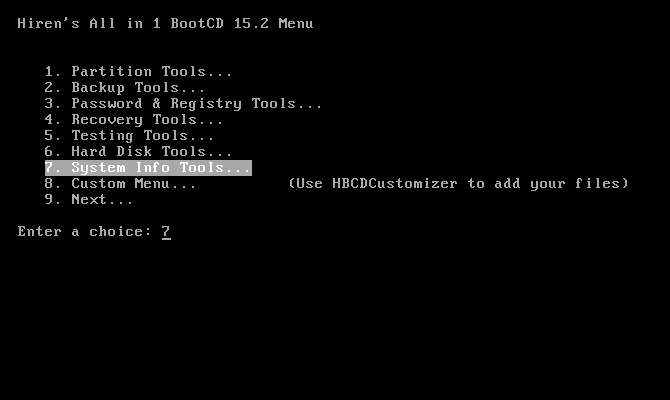
Obnovovacie pomôcky
Ak nenájdete nástroj, ktorý potrebujete, v jednej z vyššie uvedených vedier, HBCD obsahuje veľa ďalších nástrojov vo svojej hlavnej ponuke. Vyskúšajte Diagnostika pamäte systému Windows a / alebo Memtest86 + na skontrolujte problémy s RAM. Ak ste zabudli heslo, Offline Password Changer môže byť váš lístok späť na účet. Kon-Boot má pomôcť vám obísť prihlasovaciu obrazovku, ale pri mojom testovaní sa iba zaviedla do systému Windows.
Seagate DiscWizard pri otvorení sa vyskytla chyba. PLoP Boot Manager a Smart Boot Manager umožní vám vybrať zariadenie, z ktorého sa má systém zaviesť, ak to váš počítač nerobí správne. Oprava „NTLDR chýba“ je pomôcka na vysvetlenie tohto problému pri zavádzaní systému. Darik's Boot and Nuke je mocným nástrojom pre nenávratne vyhladzuje všetko na pevnom disku 4 spôsoby úplného odstránenia pevného diskuPri predaji starého počítača alebo pevného disku, alebo ak ho len chcete likvidovať, je veľmi dôležité bezpečne vymazať všetko na pevnom disku. Ale ako to robíš? Čítaj viac .
Používajte ho opatrne!

Vlastné menu
Položka bola označená Vlastné menu hovorí, že môžete použiť HBCDCustomizer pridať vlastné súbory, ale obsahuje obrovskú pomoc s nástrojmi samotnými. Nájdete záchranné disky CD od rôznych poskytovateľov antivírusových programov, Clonezilla na klonovanie diskov, nástroje na vytváranie oddielov,
viacnásobné distribúcie systému Linux, stierače diskov a ďalšie. Ak tu niečo nie je, je pravdepodobné, že ho nepotrebujete!
Nájdite plné znenie zoznam nástrojov na webovej stránke spoločnosti Hiren.
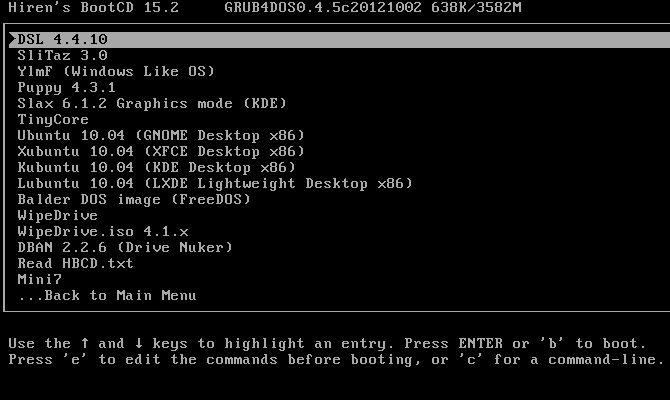
Ďalšie možnosti
Nástroje, o ktorých sme hovorili vyššie, sú najdôležitejšie. Nižšie je uvedená stránka možností na zavedenie konkrétnych oddielov pevného disku. Je to užitočné, ak ste nastavili samostatné súbory údajov alebo operačné systémy na rôznych oddieloch, ale priemerný používateľ ich nebude potrebovať. Koniec zoznamu obsahuje Reštartovať a Vypnúť príkazy.
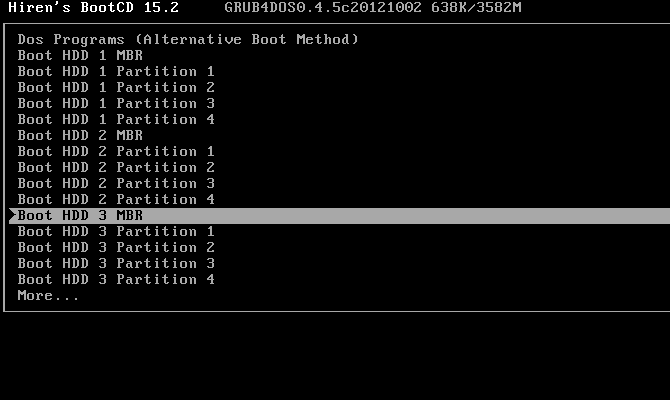
Hiren's Boot CD by vás mohlo zachrániť
Najnovšia verzia zavádzacieho CD Hiren, 15.2, bola vydaná na konci roku 2012. To znamená, že je výrazne zastaraný a zobrazuje sa so starými verziami Windows a Linuxu, ktoré sú na disku. Žiadny z týchto nástrojov sa navyše nepreukázal ako kompatibilný s Windows 10. Aj keď používanie tohto disku na obnovenie nie je esteticky príjemným zážitkom a nie každý nástroj bude fungovať s istotou, stále obsahuje veľa užitočných nástrojov do jedného balíka.
Ktokoľvek s náhradnou jednotkou USB alebo CD by mal určite vypáliť kópiu a vložiť ju do písacieho stola alebo do počítačovej tašky. Priemerný používateľ pravdepodobne zvládne väčšinu toho, čo bude potrebovať, pomocou prostredia mini Windows XP alebo jedného z linuxových distribúcií, čo je skvelé. Budete radi, že ste to pripravili keď potrebujete záchranný disk 5 najlepších záchranných a obnovovacích diskov na obnovenie systému WindowsTu sú najlepšie záchranné disky Windows, ktoré vám pomôžu pristupovať k počítaču na vykonanie opráv a zálohovania, aj keď sa nespustí. Čítaj viac !
Ak HBCD nevyhovuje vašim potrebám, pozrite sa Obnovovacie disky Windows založené na Windows PE 5 zavádzacích diskov Windows na obnovenie systému Windows PE, ktoré uložia váš systémMáte v blízkosti záchranný disk systému Windows? Ak nie, zvážte vytvorenie disku Windows Preinstallation Environment (PE) ešte dnes. Čítaj viac a iné pomôcky na záchranu PC Sada na opravu PC vo vrecku: Bootujte CD na USB kľúčVo svojej súprave nástrojov môjho technika udržiavam USB flash disk nabitý najúžasnejšími nástrojmi na planéte: moju súpravu na opravu PC. V tomto článku zdieľam jeho obsah. Čítaj viac .
Obrázok Kredit: Andrew Bignell cez Shutterstock.com
Ben je zástupcom redaktora a sponzorovaným post manažérom na MakeUseOf. Je držiteľom titulu B.S. v odbore počítačových informačných systémov z Grove City College, kde absolvoval štúdium Cum Laude as titulom Honours. Rád pomáha druhým a je vášnivým hráčom videohier ako média.


